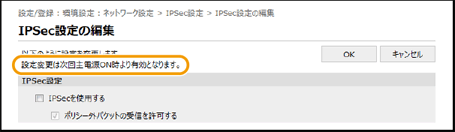82F7-039
パソコンから本機の設定を変更するには(リモートUI)
パソコンのウェブブラウザーを使って本機の設定を行うことができます。
メモ
設定項目によっては、ここで説明している手順と異なる操作が必要な場合があります。
1
本機のIPアドレスを確認する
IPv4の場合:<状況確認>  <ネットワーク情報>
<ネットワーク情報>  <IPv4>
<IPv4>  設定を確認
設定を確認
 <ネットワーク情報>
<ネットワーク情報>  <IPv4>
<IPv4>  設定を確認
設定を確認IPv6の場合:<状況確認>  <ネットワーク情報>
<ネットワーク情報>  <IPv6>
<IPv6>  確認したい項目を選択
確認したい項目を選択  設定を確認
設定を確認
 <ネットワーク情報>
<ネットワーク情報>  <IPv6>
<IPv6>  確認したい項目を選択
確認したい項目を選択  設定を確認
設定を確認2
ウェブブラウザーを起動する
3
アドレス入力欄に「http://<本機のIPアドレス>/」と入力し、キーボードの[ENTER]を押す
IPv6アドレスを使用している場合は、IPアドレスを [ ] で囲み、次のような形式で入力してください:http://[fe80:2e9e:fcff:fe4e:dbce]/
リモートUIの通信が暗号化されている場合に、エラーメッセージが表示されることがあります。証明書やTLSの設定に問題がないときは、ウェブサイトの閲覧を続行してください。

4
[管理者モード]を選び、[システム管理部門ID]と[システム管理暗証番号]を入力して[ログイン]をクリックする
[リモートUIアクセス暗証番号]を設定している場合は、暗証番号を入力してください。
部門別ID管理が設定されている場合

登録されている[部門ID]と[暗証番号]を入力し、[ログイン]をクリックしてください。
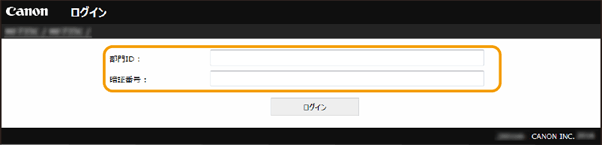
5
[設定/登録]をクリックする
6
画面左側のメニューから設定したい項目をクリックする
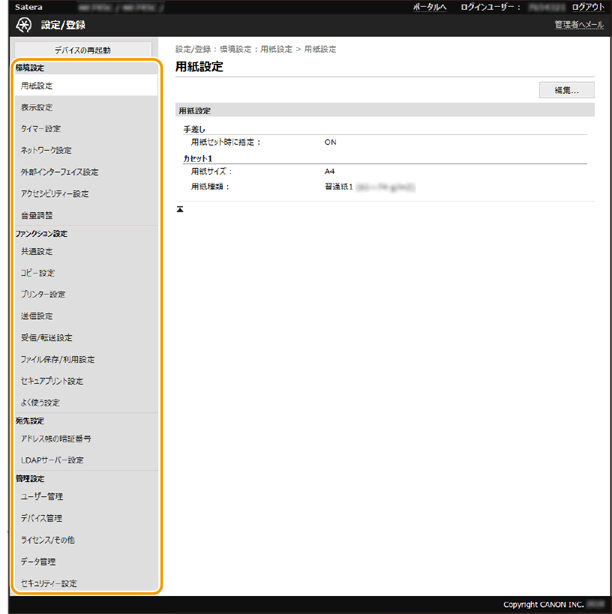
7
必要に応じてリンクをクリックし、目的のページを表示する
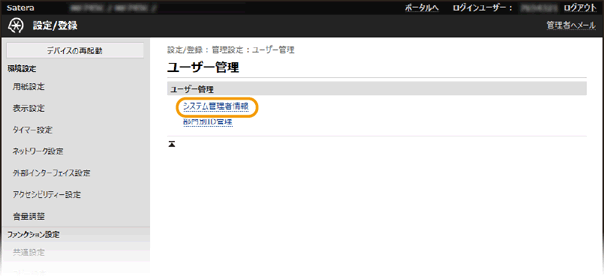
8
[編集]をクリックする
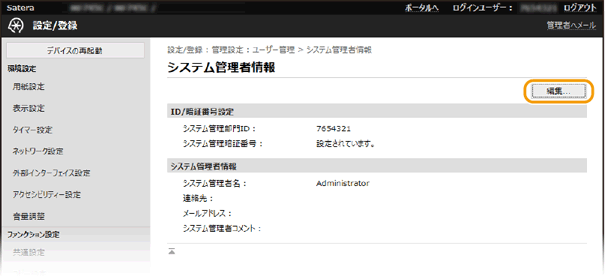
9
必要な項目を設定する
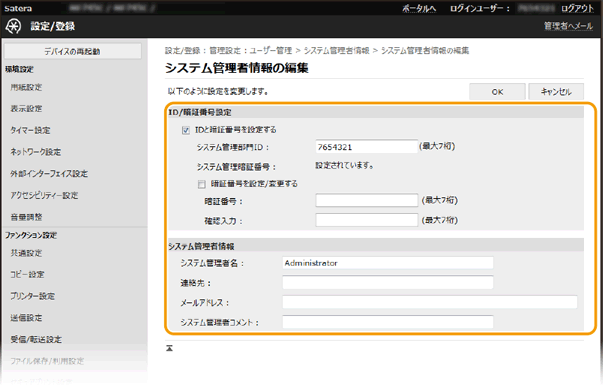
10
[OK]をクリックする
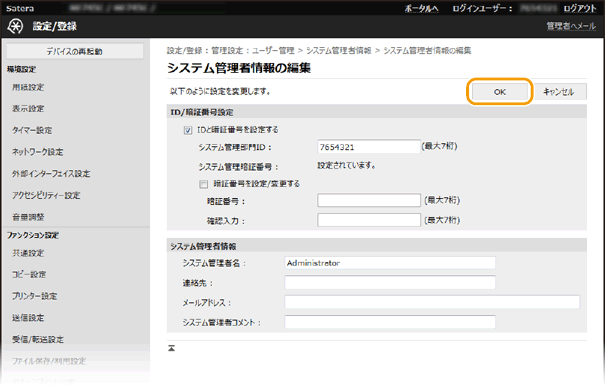
11
編集画面内にメッセージ([設定変更は次回主電源ON時より有効となります。])が表示されているときは、いったん本機の電源を切り、10 秒待って再び電源を入れる